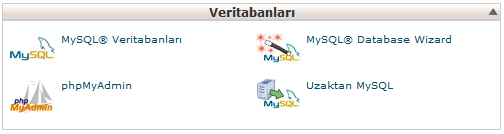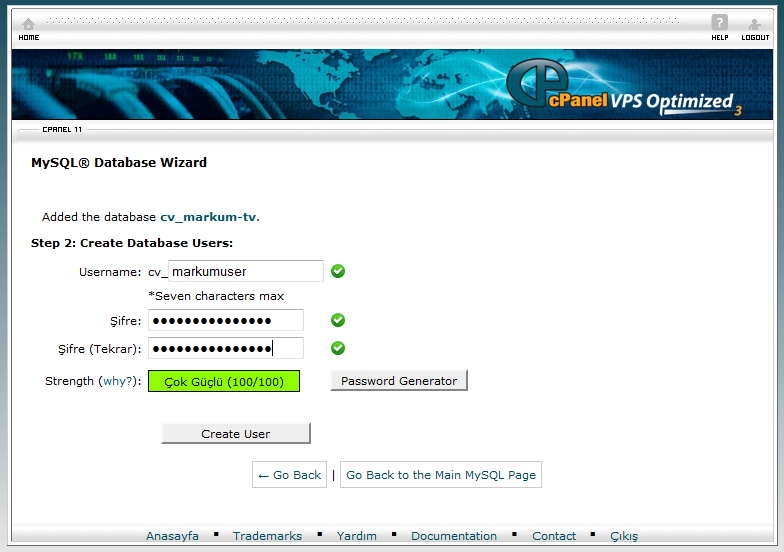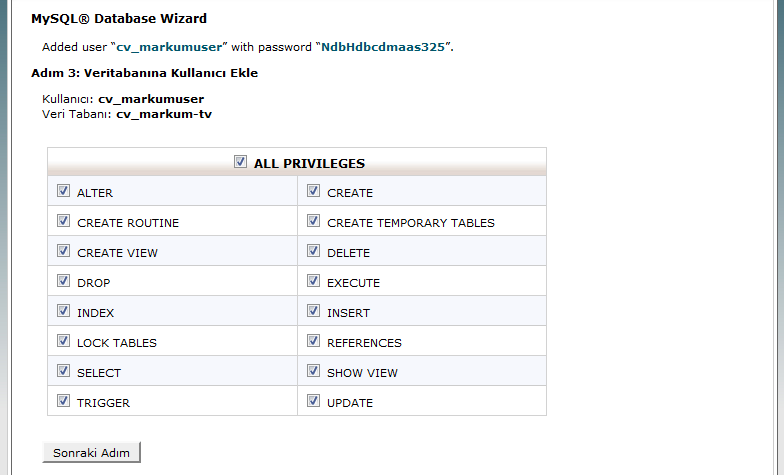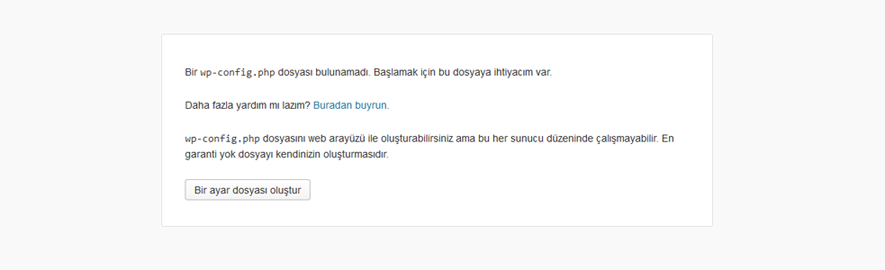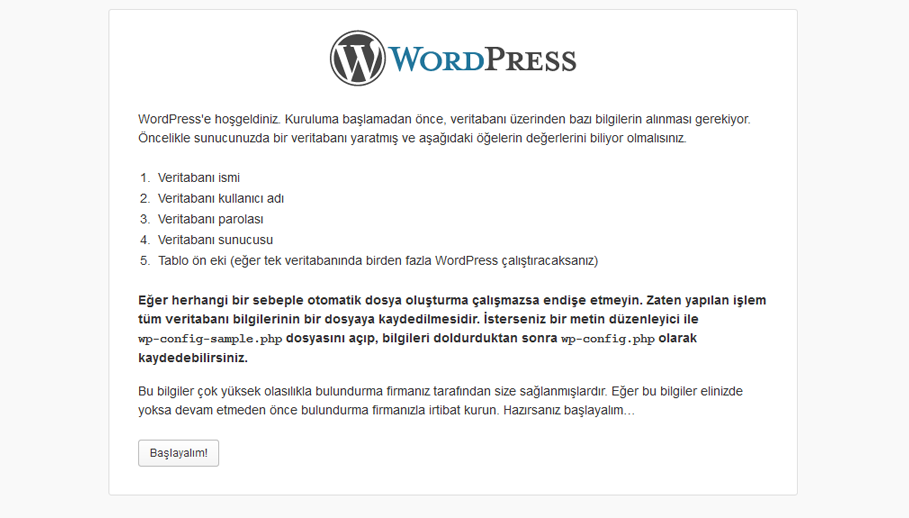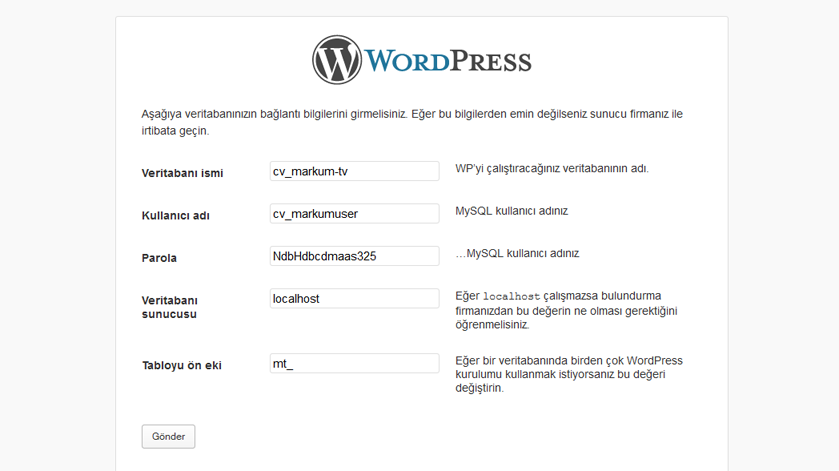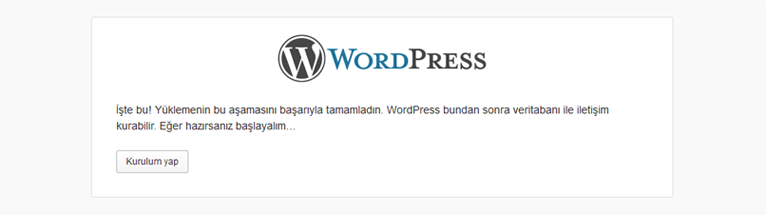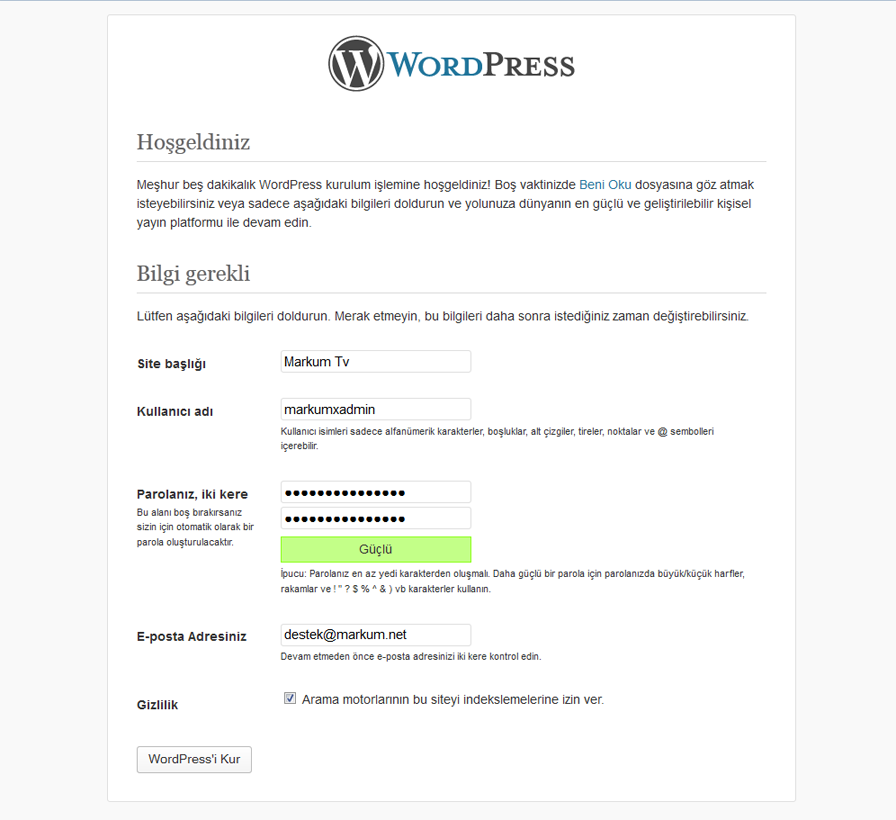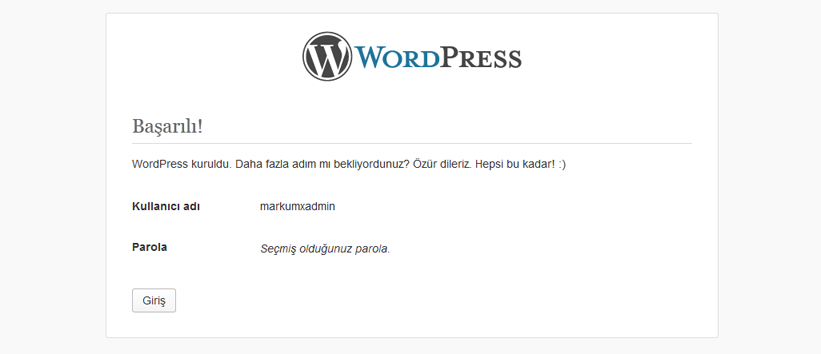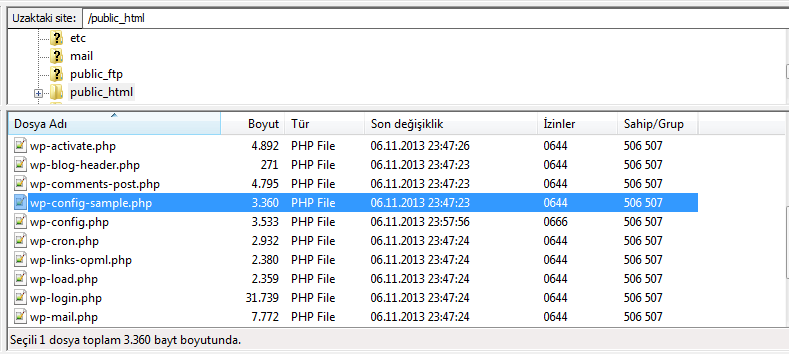Wordpress 3.7.1 Versiyon Kurulumu Nasıl Yapılır?
Wordpress Kurulumu için aşağıdaki yönergeleri izlemeniz gerekmektedir. Detaylı bir şekilde resimli anlatım ile sizlere Wordpress kurulumunun sorunsuz bir şekilde nasıl yapıldığını anlatıyoruz.
Kurulum Öncesi:
Wordpress 3.7.1 versiyon kurulum paketinin dosyalarını indirmek için tıklayınız.
Önerilen FTP Programı Filezilla'yı indirmek için tıklayınız.
Firmamız tarafından size verilen Wordpress alt yapısına uygun hosting panelinizi açıyorsunuz ( cPanel ).
1- Belirtmiş olduğumuz link üzerinden Wordpress 3.7.1 versiyonu, resmi web sitesinden indirdikten sonra dosyalarımızı almış olduğunuz hizmetinizin anadizin üzerindeki (public_html) klasörü içerisine yükleme işlemleri yapınız. FTP aktarım işlemlerini filezilla veya cuteftp programı ile kolaylıkla yapabilirsiniz.
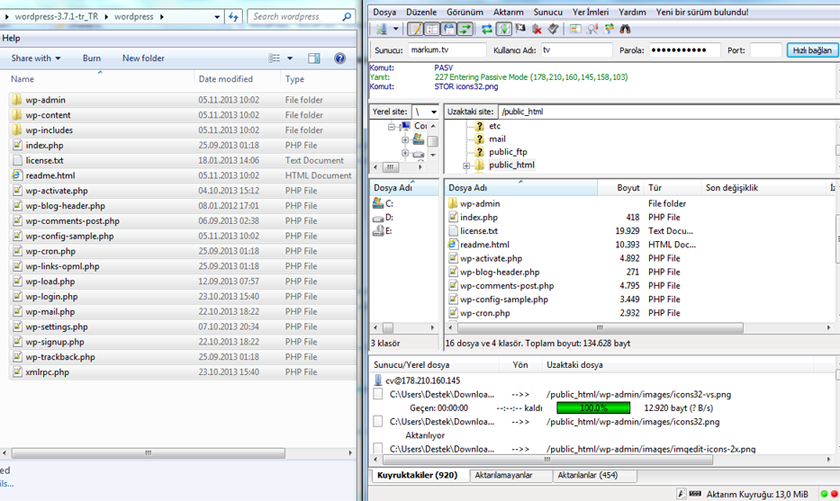
2- Wordpress için almış olduğunuz hizmetinizin cPanel ekranına giriş işlemleri yaparak wordpress sisteminiz için MySQL veritabanı oluşturma işlemleri yapınız. MySQL veritabanı oluşturmayı cPanel ekranında Veritabanları > MySQL Veritabanları kısmından manuel olarak da yapabileceğimiz gibi Wizard (sihirbaz) yardımı ile hızlı bir şekilde hazırlayabiliriz. Bu nedenle olaya çok hakim olmayanlar için sihirbazı kullanma gerçekleştirilecektir.
Veritabanları > MySQL Database Wizard butonuna tıklayınız.
3- MySQL Database Wizard kısmına giriş yaptığınızda Create A Database başlığı altındaki New Database: bölümüne veritabanı isminizi tanımlama işlemleri yapınız.
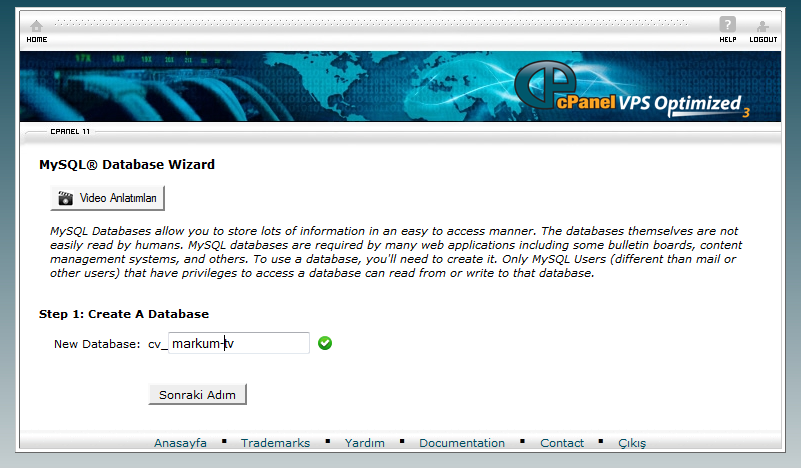
4- Sonraki adımda veritabanıza ait kullanıcı adı oluşturma işlemleri gerçekleştirilecektir. Tanımlama yapıcağınız şifrenizi güçlü olmasına dikkat edin. İçerisinde hem büyük harf, hem küçük harf, hem rakam, hem de şekil ($#!?*… vb) bulundurmasına özen gösterirseniz parolanız çok güçlü olacaktır. Create Database Users başlığı altındaki ilgili boşlukları doğru olarak tanımlam işlemleri yaptığınızda, Crete User butonuna tıklama işlemleri yaparak veritabanıza tanımlı kullanıcı oluşacaktır.
5- Daha sonra açılan ekran üzerinde oluşturmuş olduğunuz veritabanı ve kullanıcısına ait yetkilerini seçerken tüm yetkileri verebilirsiniz. Joomla için tüm yetkilere izin verilmesi gerekmektedir. Aksi taktirde yazdığınız yazılar veritabanına kaydedilemeyecektir. Ekran üzerinde ALL PRIVILEGES başlığının sol tarafındaki kutuçuğa işaretliyip Sonraki Adım butonuna tıklayınız.
6- Şimdi Wordpress kurulumuna geçelim. Wordpress 3.x kurulum sihirbazına erişebilmek için, web tarayıcınızı açınız (Chrome, Mozilla, Safari, Explorer vb.).
Açmış olduğunuz tarayıcınız üzerindeki adres çubuğuna http://www.sitenizinadı.com/ yazınız ve Enter tuşuna bastığınız an itibariyle kurulum sihirbazı sayfasına gidecektir. Karşınıza gelicek ekranda Bir ayar dosyası oluştur butonuna tıklama işlemleri yapınız.
7- Sonraki sayfa bilgilendirme amaçlıdır. Bu sayfadaki bilgileri okuyup sorun yoksa Başlayalım! butonuna tıklayınız.
8- Açılan sayfa üzerinde Veritabanı bilgilerini yazmanız gerekmektedir. Daha önceden Wordpress kurulumu için oluşturduğunuz, MySQL bilgilerini ilgili boşluklara tanımlama işlemleri yapınız. Veritabanı sunucusu yazan boşluğa localhost yazıyoruz. Bazı sunucular veritabanlarını farklı bir sunucuda barındırırlar. Bu tip sunucular çok fazla olmasa da karşımıza çıkabilir. Bu tarz sunucularda bu bilgiyi veritabanı sayfasından edinebilirsiniz ya da veritabanını oluşturduktan sonra bu bilgiyi size vereceklerdir. Doğru olarak veritabanı bilgilerinizi tanımlama işlemleri yaptığınızda Gönder butonuna tıklayınız.
Not; Tabloyu ön eki kısmına wp_ ön ekini güvenliğiniz nedeni ile değiştirmenizi öneririz.
9- Gönder butonuna tıklama yaptıktan sonra karşınıza Yüklemenin bu aşamasını başarıyla tamamladın... uyarı içerikli bildirim ekranı gelicektir. Bu kısımda Kurulum yap butonuna tıklama işlemleri yapmanız gerekmektedir.
10- Veritabanı kurulumu bittikten sonrasında WordPress sitenizin ayarlarının bulunduğu sayfa karşınıza gelicektir. İlgili boşlukları kendinizce tanımlama işlemleri yapınız.
WordPress’i Kur butonuna tıkladığımız andan itibaren WordPress kurulmunuz çok kısa süre içerisinde gerçekleşecektir.
11- Kurulum aşaması bittiğinde karşınıza aşağıdaki gibi ekran gelicektir. Giriş butonuna tıklama işlemleri yaptığınızda, WordPress’in kontrol panelinin Login formuna yönlendirileceksiniz.
12- Wordpress kurulumunuzu başarılı bir şekilde gerçekleştirilmiştir. FTP programınız ile hizmetinize bağlantı yaparak anadizin üzerindeki (public_html) klasör içerisindeki wp-config-sample.php dosyanızı kurulumu yaptıktan sonra güvenliğiniz nedeni ile silmenizi öneririz.